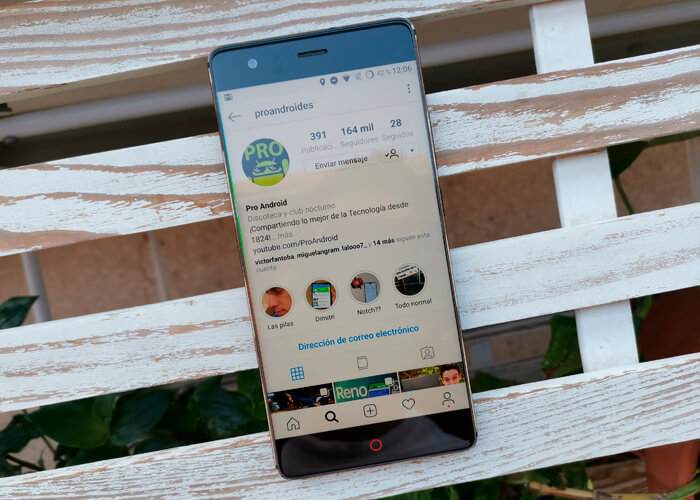Hur man ställer in ett Wi-Fi-nätverk
Sedan det visade sig för några år sedan, har Wi-Fi-system förändrat utseendet och känslan i hemnätverk. I stället för oönskade routrar som du vanligtvis kan lägga i en garderob eller på en osynlig plats, använder nätverkssystem vanligtvis mindre och mer attraktiva komponenter (noder) som ska visas utomhus i olika rum i hela ditt hem. Detta system är vanligtvis utrustat med en gratis mobilapplikation som gör det enkelt att installera och hantera ett nätverk med en telefon eller surfplatta, och eftersom alla noder använder ett enda SSID och lösenord kan du ströva från rum till rum utan att behöva logga in på ett utökat nätverk.
Nätverkssystemet kretsar kring användarvänlighet och är känt för sina snabba och enkla installationsprocedurer, men det finns ett antal saker du måste tänka på när du väljer och installerar ett nätverk. Läs vidare för att lära dig hur du konfigurerar ditt nya nätverkssystem för att skydda ditt hem med stark och stark Wi-Fi.
Vad är ett Wi-Fi-system?
Wi-Fi-system är utformade för att skydda ditt hem med trådlös täckning, som vanligtvis består av en huvudrouter som är ansluten direkt till ditt modem, och en serie satellitenheter eller noder som du placerar i hela ditt hem. De ingår i ett trådlöst nätverk och delar samma SSID och lösenord. Det betyder att du inte behöver byta nätverk och lösenord som i en domänförlängare.
De flesta Wi-Fi-satelliter använder nätverksteknologi för att prata med routrar och varandra. Varje nod fungerar som en stopppunkt för andra noder i systemet. Den här noden hjälper längst från routern att ge en stark Wi-Fi-signal när man pratar med andra noder och beror inte på en en-till-en-anslutning med routern. Men inte alla Wi-Fi-system använder nätverk, vissa använder speciell radiotäckning för att kommunicera med routrar och varandra. Liksom nätverket frigör bandet som tilldelas 2,4 GHz och 5 GHz band för standardbruk av kunden.
Hur mycket täckning behöver du?
Innan du går ut och köper ett Wi-Fi-system, måste du veta hur mycket trådlös täckning du behöver. För att börja, hitta ett fyrkantigt skott av ditt hus och det yttre området som du vill täcka, och glöm inte att ta hänsyn till avståndet mellan hus på flera nivåer. Täckningen varierar från ett system till ett annat, så se till att kontrollera specifikationerna innan de hårt tjänade pengarna går ner, och kom ihåg att alla hus är olika. Strukturer som väggar, ingångar och golv kommer att påverka överföringen av radiosignaler, såväl som störningar från andra trådlösa enheter som mikrovågsugnar och mobiltelefonsystem. Nästan alla nätverkssystem kan utökas, så om du upptäcker att ditt system inte når vissa områden i ditt hem, oroa dig inte: du kan enkelt lägga till andra noder efter den första installationen.
Start
De flesta Wi-Fi-system kräver en mobilapplikation och en internetanslutning för att kunna konfigurera. När du har laddat ner applikationen måste du skapa ett administratörskonto och lösenord. Glöm inte lösenordet för att undvika att återställa systemet senare. Det är också en bra idé (och rekommenderas av de flesta företag) att besluta om ett modem eller router som kommer att ansluta nätverkssystemet så att det kan återställa sig själv och tilldela en giltig IP-adress till nätverksruternoden. För att starta installationen, öppna applikationen och följ anvisningarna för att ansluta nätverksroutern till modemet och lägga till satellitnoden.
En av de viktigaste sakerna att tänka på när du installerar överlappande nätverk är var du ska placera varje nod för optimal Wi-Fi-täckning utan döda zoner. Huvudruttnoden, som tillhandahåller internetanslutning till alla andra satellitnoder, måste installeras nära det aktuella kabelmodemet eller routern där den kommer att anslutas med en LAN-kabel. Routernoden måste också placeras på ett öppet ställe (inte i ett skåp eller skåp) och inom räckhåll för vägguttaget. Programmet söker efter noder och meddelar dig när det upptäcks, vid vilken punkt noden får en IP-adress. Innan du flyttar till satellitnodposition måste du ange ditt nya nätverksnamn och lösenord som kommer att användas av alla anslutna klienter. Det bör noteras att de flesta Wi-Fi-system använder automatisk märkning och kommer att skapa en SSID för varje radioband, men vissa gör att du kan dela bandet, i vilket fall måste du skapa separata namn för 2,4 GHz och 5 GHz-bandet.
Se hur vi testade den trådlösa routern
Positionerna för satellitnoder varierar med varje system: beroende på specifikationerna ger vissa noder mer kvadratfot än andra. En bra grundregel är att placera en andra nod i mitten mellan routern och dödszonen när du gör bredband, men begräns avståndet till högst två rum, eller cirka 30 fot. Om du använder mer än en satellit, följ reglerna för båda rummen. Placera varje knut nära ett eluttag, utanför och utanför, på en bokhylla eller på ett bord. Detsamma gäller för radhus: försök begränsa avståndet mellan satelliterna övervåningen och källaren till högst 30 fot. Lyckligtvis erbjuder många system signaler i applikationen eller testar LED-indikatorerna på varje nod som låter dig veta om du är för långt från huvud- eller förinstallerad nod. I så fall byt ut noden och gör ytterligare ett signaltest.
När du lägger ditt kontrakt bör du också tänka på hur du kan ansluta till saker som spelkonsoler, tv-apparater och andra underhållningskomponenter. Dessa enheter är alltid bättre med kabelanslutningar eftersom de erbjuder högre hastigheter utan avbrott än andra trådlösa enheter. De flesta nätverksnoder är utrustade med minst en LAN-port som låter dig använda en kabelanslutning, så försök att placera noden på ett kabelavstånd (6 till 10 fot) från alla enheter som kan dra nytta av en trådbunden LAN-anslutning.
Trådbunden eller trådlös anslutning?
Backhaul hänvisar till processen för överföring av data från satellitnoder till huvudrutern och Internet. Som standard är Wi-Fi-systemet konfigurerat för trådlösa anslutningar. Vissa system använder 2,4 GHz och 5 GHz radioband för anslutning, medan andra använder det speciella 5 GHz bandet för detta. Vissa system kan dock använda Ethernet-kablar för kabelanslutningar, vilket ger bättre prestanda och säkrare säkerhet. Om ditt hem använder kablar för en Ethernet-anslutning kan du förbättra den totala nätverksprestanda genom att ansluta noderna via en kabelanslutning för att ge en kabelanslutning till huvudrutern.
Konfigurera föräldrakontrollinställningar och enhetsprioritetsinställningar
När du har installerat ett Wi-Fi-nätverkssystem är det dags att dra nytta av dess funktioner. Många av dessa system tillhandahåller föräldrakontroll som gör att du kan skapa en profil för varje familjemedlem, begränsa åtkomsten till vissa webbplatser och automatiskt stänga av nätverksåtkomst under vissa tider på dagen, som sänggång och middagstid. Nästan alla Wi-Fi-system ger dig applikationspausknappar som gör att du kan inaktivera internetåtkomst med en knapptryckning, och vissa system har åldersanpassade föräldrakontroll. Till exempel förinställer förinställningar för barn åtkomst till sociala medier, spel och vuxenorienterade webbplatser, medan förinställningar för tonåringar är lite mindre restriktiva och förinställningar för vuxna ger obegränsad tillgång. Du kan tillämpa dessa kontroller på familjemedlemmars profiler, sedan på varje enhet som den här personen använder, och du kan skapa speciella kontroller som passar din familjs behov.
Relaterad
- Hur man ställer in och optimerar en trådlös router för bästa Wi-Fi-prestanda
- Wi-Fi Range Extender vs. Samverkande nätverk: Vad är skillnaden?
Om du har en online-spelare hemma, eller om du använder ett nätverkströmmande videoströmningssystem, använd QoS (Quality of Service) -inställningarna för att justera bandbredd på de platser där det är mest nödvändigt. Den här inställningen gör att du vanligtvis kan dra och släppa enheter till hög-, medel- och lågprioritetsrutor så att spelkonsoler och videostreamingsenheter kan få den största delen av bandbredd utan att behöva konkurrera med andra enheter i nätverket. Det enklaste systemet att använda innehåller QoS-förinställningar för saker som spel, strömmande, surfa och chatta och låter dig prioritera enheter och applikationer.
Hanteringsalternativ
När ditt Wi-Fi-system har konfigurerats och fungerat smidigt är det en bra idé att regelbundet kontrollera nätverksanvändning, besökta webbplatser och kundlistor. De flesta system som förtjänar deras salt kommer att skicka ett snabbt meddelande när nya kunder ansluter sig till nätverket, så att du direkt kan hantera oönskade klienter. Många system erbjuder inbyggda anti-malware-verktyg som skyddar mot virus och annat skadligt innehåll, så se till att övervaka nätverksattackloggar och isolera alla klienter som har rapporterats infekterade. Slutligen, se till att uppdatera firmware, eftersom de senaste versionerna ofta förbättrar prestanda, lägger till nya funktioner och ger säkerhetsförbättringar.
Om du bor i ett mindre hus eller lägenhet, kolla in vår rundtur med den bästa utvidgningen för trådlös täckning, som snabbt och enkelt kan sprida ditt Wi-Fi-nätverk till ytterligare områden i ditt hem. Eller om du bara är redo att uppdatera din traditionella Wi-Fi-router, har vi samlat det bästa. När ditt system har konfigurerats kan du testa internethastigheten med hjälp av Ookla Speedtest.
Fördjupad läsning
- Hur man sparkar dina barn från Wi-Fi
- Så får du åt dina inställningar för Wi-Fi-router
- Hur man hackar ett Wi-Fi-lösenord
- Hur man ställer in en statisk IP-adress
- Mer om nätverket
Nätverk recensioner
- Griffon Guardian
- Trendnet AC2200 WiFi (TEW-830MDR2K)
- D-Link EXO AC3000 Smart Triple Band Router (DIR-3060)
- Linksys Filop AX MX10
- EntGenius Triple (ESR580) Triple Band FiG-system
Det bästa nätverket
- Den bästa Wireless Range Extender 2020
- Den bästa trådlösa routern 2020
- Det bästa Wi-Fi-systemet 2020
- Den bästa VPN-routern 2020
- Den bästa spelrutern 2020